Proveďte test stability AIDA64
AIDA64 Je multifunkční program pro určování vlastností počítače, provádění různých testů, které dokáží ukázat, jak systém funguje stabilně, zda je možné přetaktovat procesor apod. Je vynikajícím řešením pro provádění testu stability systémů s nízkým výkonem.
Test stability systému zahrnuje zatížení každého z jeho prvků (CPU, RAM, disky atd.). S jeho pomocí můžete zjistit poruchu součásti a používat opatření včas.
Příprava systému
Pokud máte slabý počítač, pak před testem musíte zjistit, zda se procesor při běžném zatížení nepřehřívá. Normální teplota procesorových jader při normálním zatížení je 40-45 stupňů. Pokud je teplota vyšší, doporučuje se buď odmítnout testování, nebo je provést opatrně.
Tato omezení jsou způsobena skutečností, že procesor během testu zaznamenává zvýšené zatížení, které (za předpokladu, že CPU se přehřívá i při normálním provozu), mohou teploty dosáhnout kritických hodnot 90 nebo více stupňů, což je již nebezpečné pro integritu samotného procesoru , základní desky a komponenty umístěné poblíž.
Testování systému
Pro spuštění testu stability v AIDA64 najděte v horní nabídce položku "Servis" (umístěná na levé straně). Klikněte na něj a v rozevírací nabídce klikněte na "Test stability systému" .

Otevře se samostatné okno, kde budou dvě grafiky, několik položek, z nichž si můžete vybrat a některé tlačítka na spodním panelu. Věnujte pozornost položkám, které jsou nahoře. Zvažme každou z nich podrobněji:
- Stres CPU - při označování této položky během testu bude procesor silně zatížen;
- Stres FPU - pokud ho označíte, zatížení přejde do chladiče;
- Stresová mezipaměť - cache se testuje;
- Paměť stresového systému - pokud je tato položka zaškrtnuta, provede se test RAM;
- Stres místního disku - při testování této položky je testován pevný disk;
- Stres GPU - testování grafické karty.
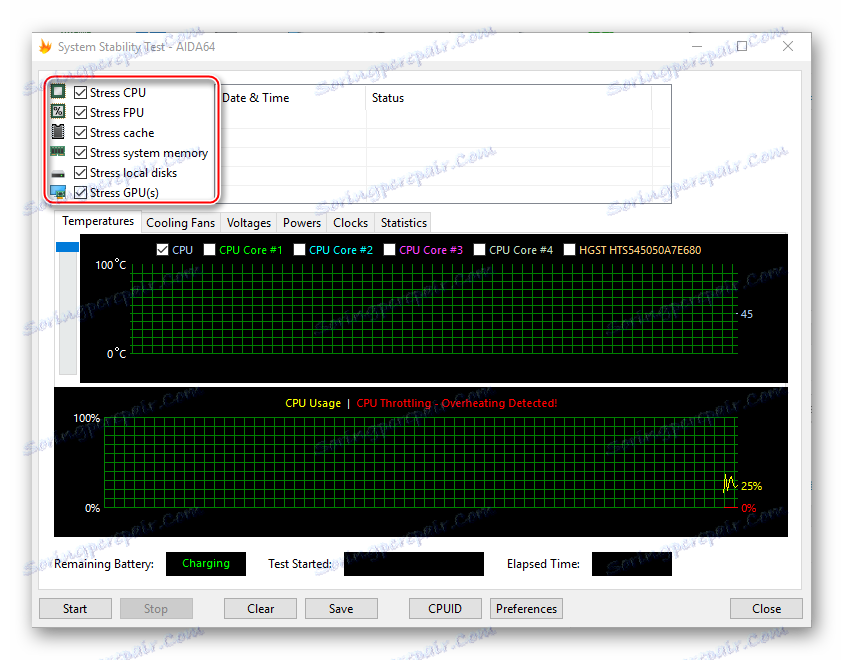
Můžete je označit všemi, ale v tomto případě existuje nebezpečí přetížení systému, pokud je to velmi slabé. Přetížení může vést k nouzovému restartu počítače a to je jen v nejlepším případě. Při označování několika položek na grafech bude okamžitě vydáno několik parametrů, což ztěžuje práci s nimi, protože graf bude zanesen informacemi.
Je žádoucí zpočátku vybrat první tři položky a provést test na nich, a pak na poslední dva. V takovém případě bude v systému méně zatížení a grafika bude srozumitelnější. Pokud je však požadována kompletní systémová zkouška, pak je třeba uvést všechny body.
V dolní části jsou dvě grafiky. První ukazuje teplotu procesoru. Pomocí speciálních položek můžete zobrazit průměrnou teplotu v celém procesoru nebo na samostatném jádře, můžete také zobrazit všechna data na jednom grafu. Druhý graf ukazuje procento využití CPU . Stále existuje taková položka, jako CPU škrtící . Během normálního provozu systému by indikátory této položky neměly překročit 0%. Pokud existuje přebytek, musíte zastavit testování a hledat problém v procesoru. Pokud hodnota dosáhne 100%, program se dokončí sám, ale s největší pravděpodobností se počítač teprve znovu spustí.
Nad grafy se nachází speciální menu, pomocí něhož můžete zobrazit další grafy, například napětí a frekvenci procesoru. V sekci Statistika můžete vidět stručné shrnutí jednotlivých komponent.
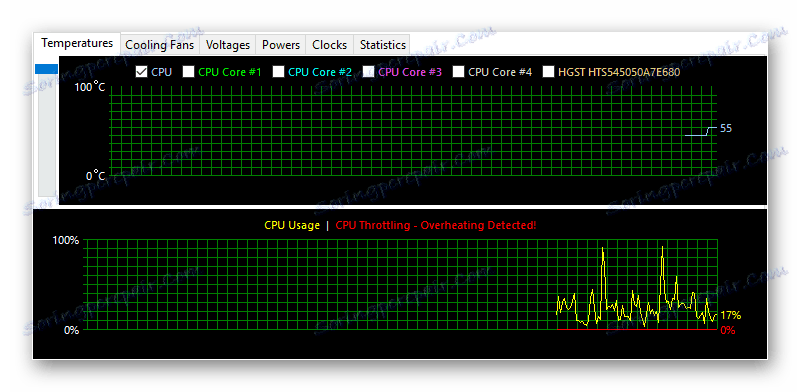
Chcete-li zahájit test, zkontrolujte položky, které chcete otestovat, v horní části obrazovky. Potom klikněte na "Start" v levé dolní části okna. Je žádoucí přidělit na testování asi 30 minut.
Během testu se v okně naproti položkám pro výběr možností zobrazí zjištěné chyby a doba jejich detekce. Během testu se podívejte na grafy. Pokud teplota stoupá a / nebo se zvyšujícím se podílem procesoru Throttling CPU, okamžitě zastavte testování.
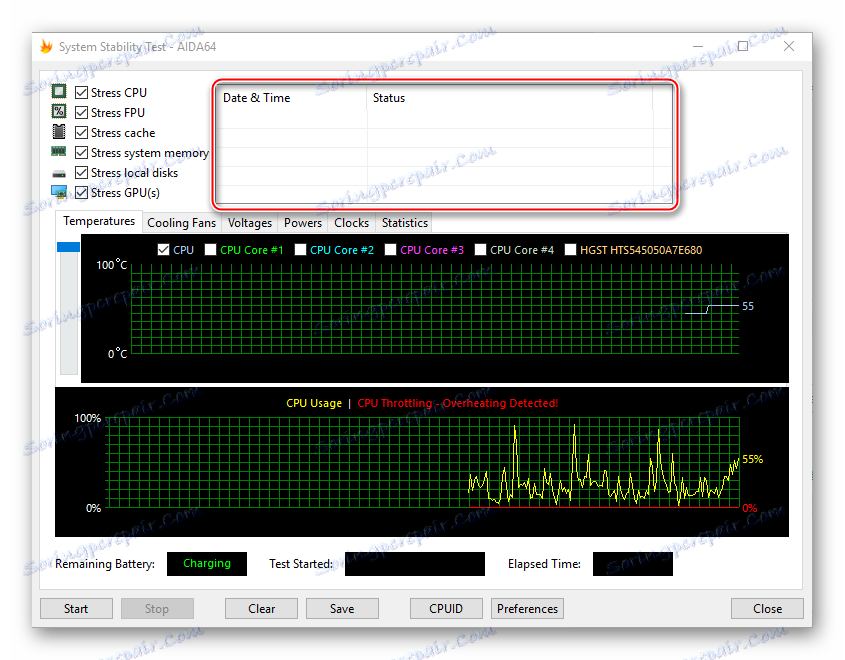
Pro dokončení klikněte na tlačítko "Stop" . Výsledky můžete uložit uložit . Pokud je zjištěno více než 5 chyb, počítač není v pořádku a musí být okamžitě opraven. Každá zjištěná chyba je označena názvem testu, během kterého byl detekován, například Stress CPU .
